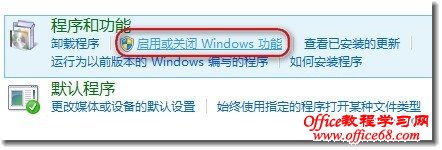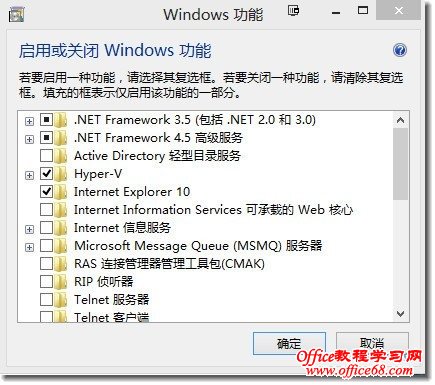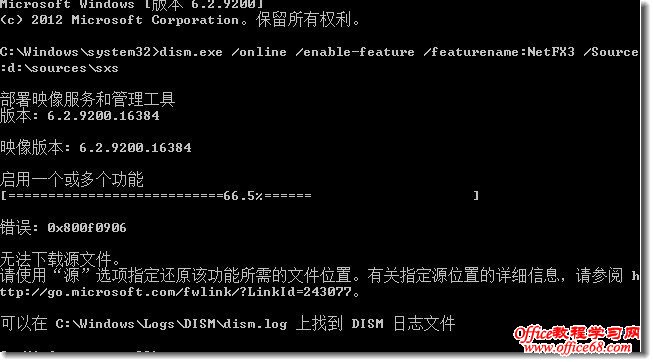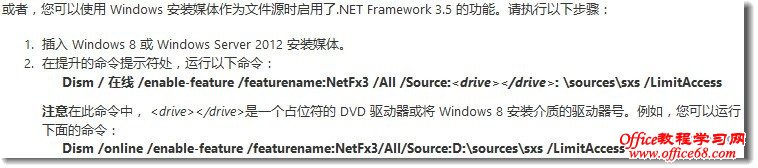|
安装好win8后第一时间安装一些常用的软件,在安装CorelDRAW X6的的时候提示系统需要安装.net framework3.5,而win8系统预装的是.net framework4.0,微软官网解释可以用三种方法来安装.net framework3.5,一是直接安装.net framework3.5安装包,二是通过系统更新的方式安装,三是通过修复源的方式修复。参考网址:http://msdn.microsoft.com/library/hh506443%28v=VS.110%29.aspx 本能选择第一种方法:从官网下载了一个.net framework3.5安装包,200多M,点击安装然后弹出无法安装之类的提示,坑爹~~~ 尝试第二种方法:通过系统更新的方式安装,依次打开控制面板》程序》启用或关闭Windows功能》选择.net framework3.5点击确定,系统将会联网进行安装。
点击后一直在提示正在连接服务器,然后提示无法安装,额……如果各位跟我一样,请反思人品,选个网络好的时间段再试~~~ 还好有第三种方法:从修复源修复.net framework3.5,简单的说就是通过系统镜像来安装.net framework3.5。Win8的iso系统镜像是包含了.net framework3.5,只是安装系统的时候没有默认安装。 具体操作如下:
安装过程中如果各位又和我一样出现上图的错误代码,0x800F0906无法下载源文件,卡在66.5%,请大家再次反思人品~~~反思过后参照微软官网解释http://support.microsoft.com/kb/2734782。 ———————————————————————————————————————————————
上述方法不行请重新操作如下: |